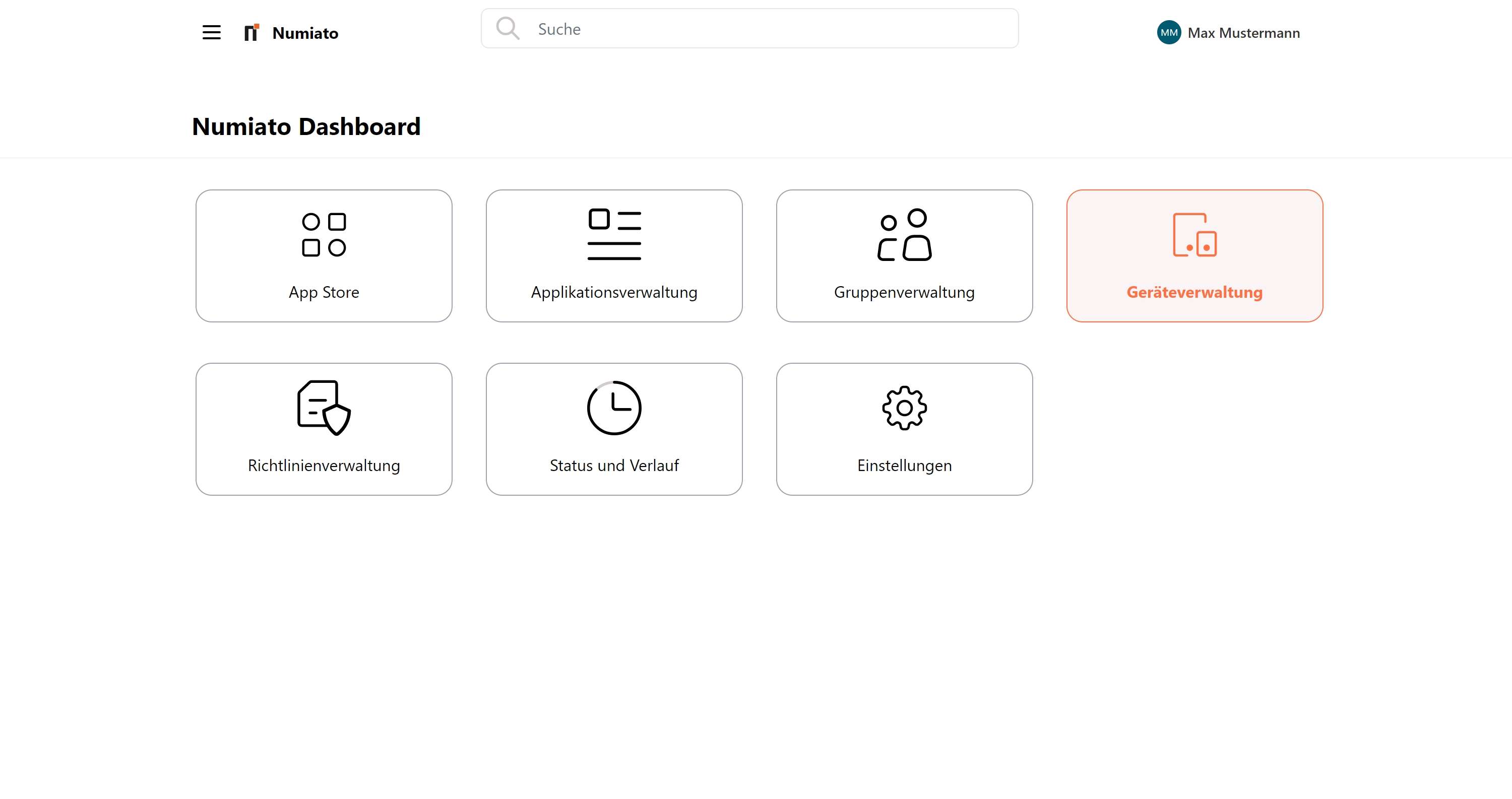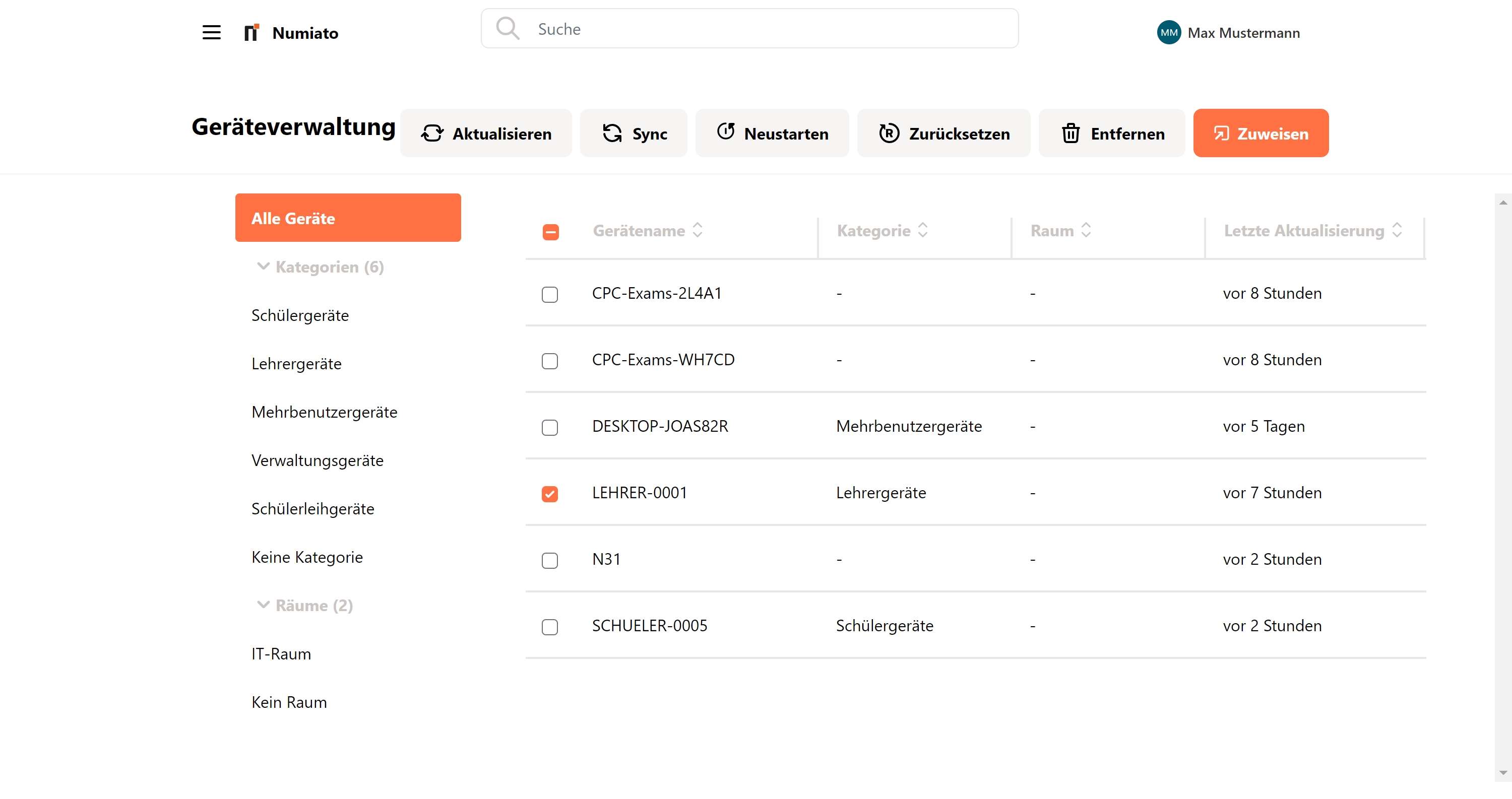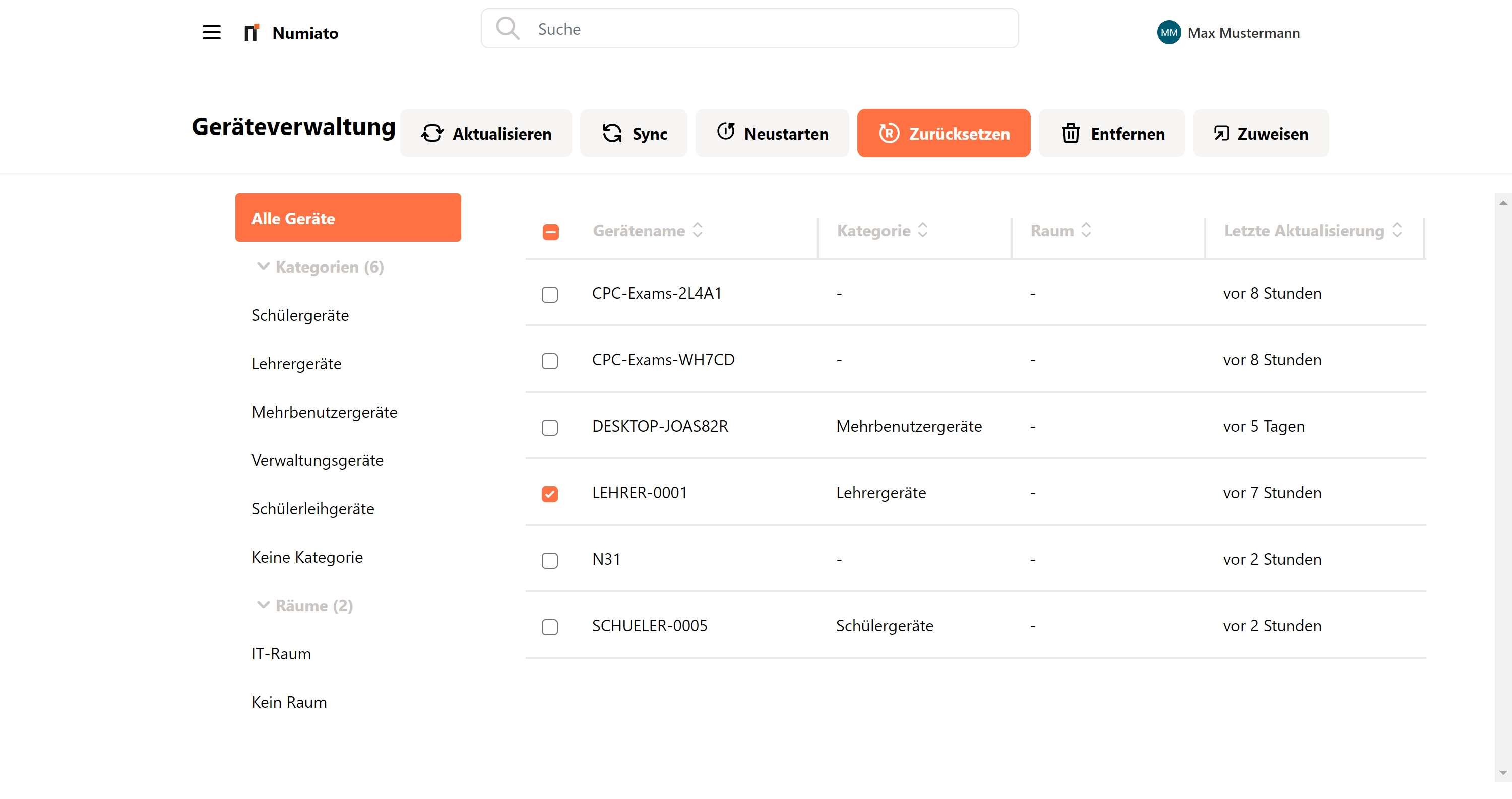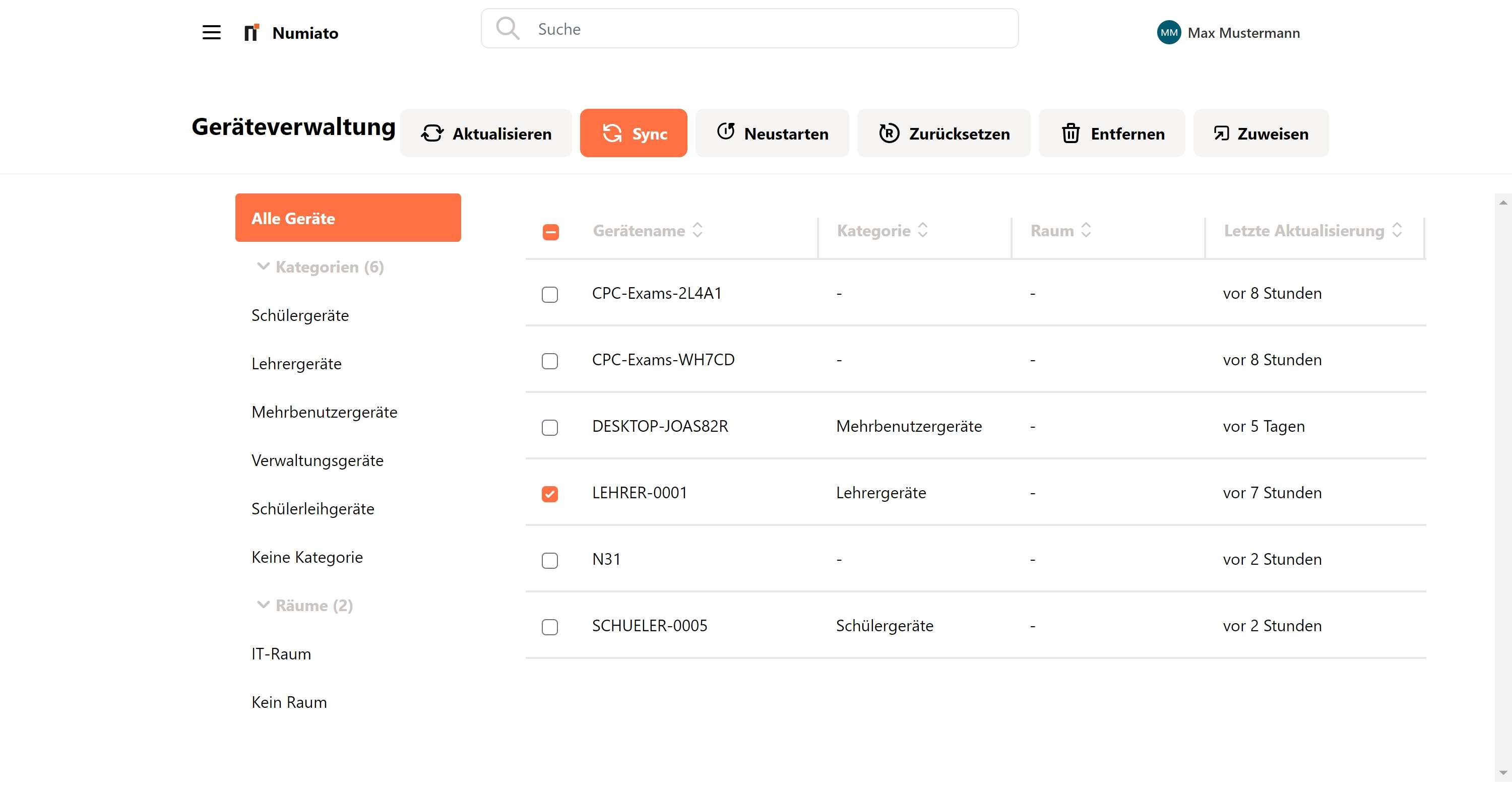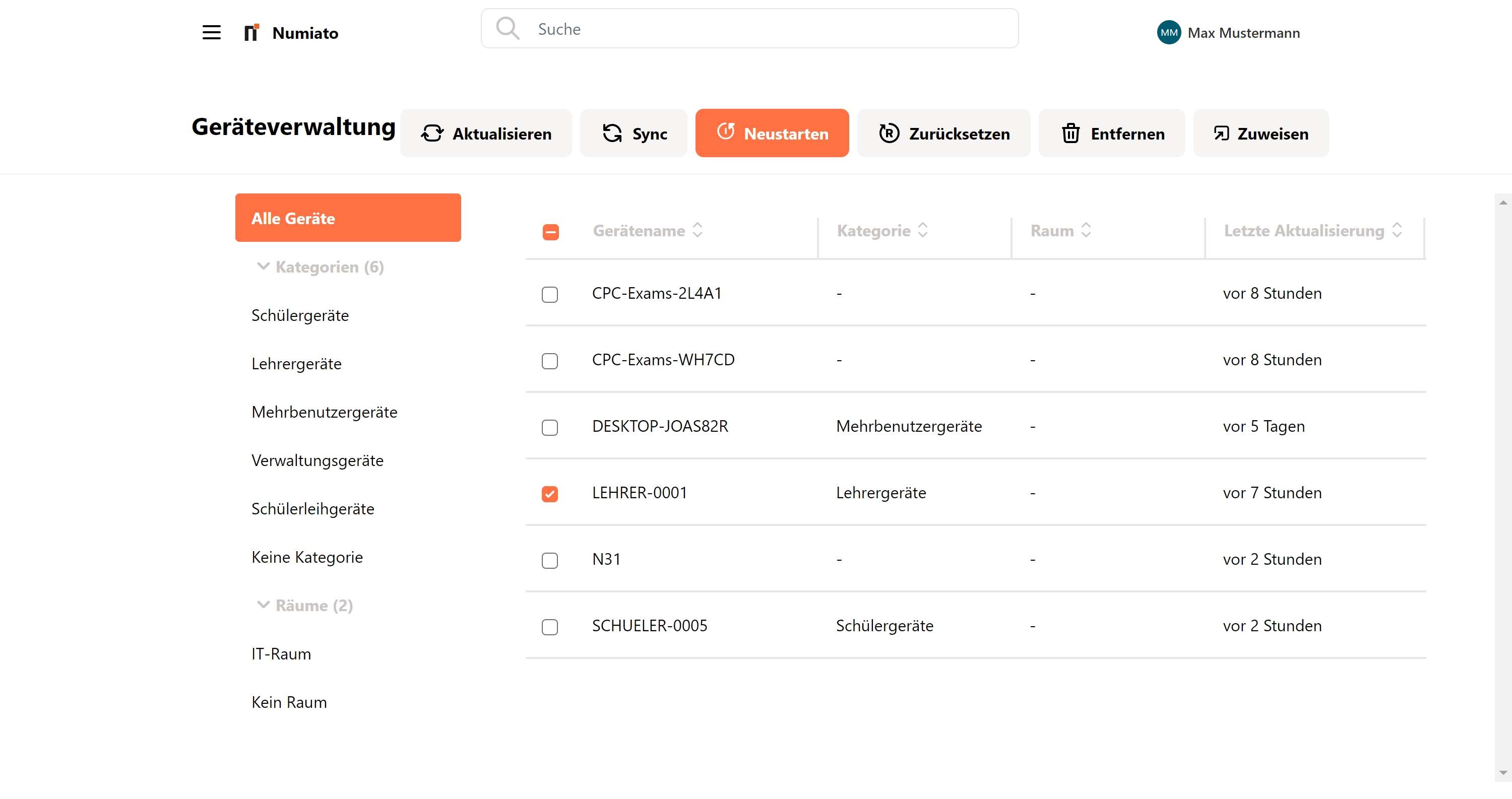Gerät Verwalten
In Numiato können Sie verschiedene Aktionen auf Ihren Geräten ausführen:
- Synchronisieren: Erzwingen Sie sofortige Änderungen und Aktualisierungen.
- Neustarten: Starten Sie das Gerät neu.
- Zurücksetzen: Bereiten Sie das Gerät für eine sichere Weitergabe an eine andere Person vor.
- Entfernen: Entfernen Sie das Gerät aus der Verwaltung.
- Zuweisen: Ordnen Sie das Gerät einer Kategorie oder einem Raum zu.
- Passcode Entfernen (iPad): Entfernen Sie den Passcode eines iPads.
Gerät zuweisen
Es ist entscheidend, Geräte der richtigen Kategorie und dem passenden Raum zuzuweisen, damit die korrekten Applikationen, Drucker und Richtlinien angewendet werden.
Note
Jedes Gerät sollte mindestens einer Kategorie zugeordnet sein.
Schritte::
- Navigieren Sie zur Numiato Geräteverwaltung.
- Wählen Sie das gewünschte Gerät.
- Klicken Sie auf Zuweisen.
- Wählen Sie die Kategorie und/oder den Raum.
- Bestätigen Sie mit Zuweisen.
- Fertig.
Gerät entfernen
Eine Anleitung zum Entfernen eines Geräts finden Sie unter Gerät entfernen
Gerät zurücksetzen
Wenn ein Gerät an einen neuen Schüler oder Lehrer weitergegeben wird, sollte es zurückgesetzt werden. Dies umfasst:
- Zurücksetzen des Geräts auf Werkseinstellungen
- Löschen aller vorhandenen Daten und Software
- Bereitstellen der neuesten Profile und Software
Schritte::
- Öffnen Sie die Numiato Geräteverwaltung.
- Wählen Sie das gewünschte Gerät.
- Klicken Sie auf Zurücksetzen.
- Bestätigen Sie den Vorgang.
Gerät synchronisieren
Die Synchronisieren-Aktion zwingt das Gerät dazu, sofort bei Intune einzuchecken und alle zugewiesenen Aufgaben, Richtlinien und Anwendungen zu empfangen.
Schritte::
- Öffnen Sie die Numiato Geräteverwaltung.
- Wählen Sie das gewünschte Gerät.
- Wählen Sie Sync.
- Bestätigen Sie den Vorgang.
Gerät neustarten
Die Neustarten-Aktion startet das Gerät innerhalb von 5 Minuten neu.
Warnung
Der Benutzer des Geräts wird nicht automatisch benachrichtigt, was zu Datenverlust führen kann.
Schritte::
- Öffnen Sie die Numiato Geräteverwaltung.
- Wählen Sie das gewünschte Gerät.
- Klicken Sie auf Neustarten.
- Bestätigen Sie den Vorgang.
Passcode entfernen (iPad)
Die Passcode Entfernen-Aktion entfernt den bestehenden Code eines iPads, z.B. wenn ein Schüler/Lehrer diesen vergessen hat.
Hinweis
Diese Aktion ist nur für iPads verfügbar.
Warnung
Setzen Sie den Passcode nur zurück, wenn die Person erreichbar ist, um einen neuen Code zu setzen, da das iPad sonst ungeschützt bleibt.
Schritte::
- Öffnen Sie die Numiato Geräteverwaltung.
- Wählen Sie das gewünschte Gerät.
- Klicken Sie auf Passcode entfernen.
- Bestätigen Sie den Vorgang.